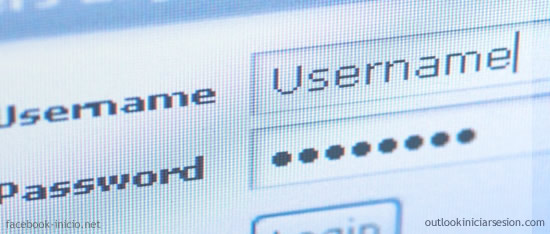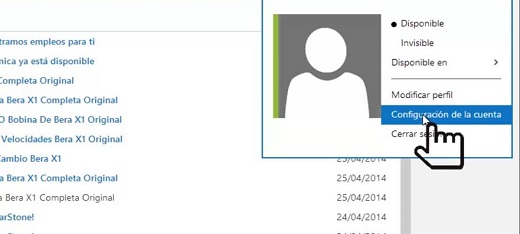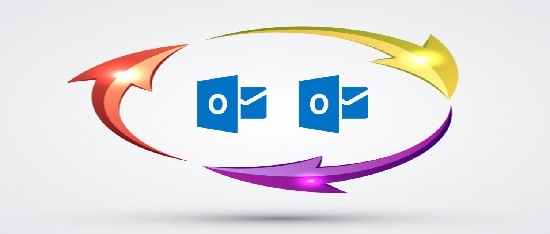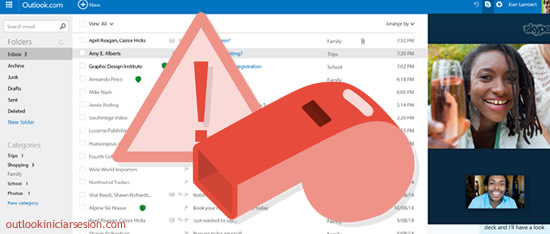
Definiremos las alertas de escritorio de la mensajería de Outlook.com como la pantalla que aparece por pocos segundos cuando se reciben en la bandeja de entrada aquellos nuevos mensajes, convocatorias de reuniones y/o asignaciones de tareas, variando en la forma de presentación de acuerdo al tipo de aviso del que se trate y en outlook iniciar sesion te mostramos como utilizarlas.
Para los nuevos correos electrónicos se presentará una ventanilla emergente se visualiza el remitente, el título del mensaje y las 2 primeras líneas del contenido del mismo, excepto para el caso de aquellos que contienen firma o están cifrados. Con tan sólo un clic en el aviso que emerge te llevará directo al mensaje.
En el caso de la recepción de una notificación de reunión, se mostrará quien la emite, fecha, hora, asunto y lugar.
Si se le asigna una tarea, en la alerta de escritorio se mostrará el nombre de quien asignó la tarea, de qué se trata y la fecha donde se inicie la actividad.
Estas alertas se encuentran activas de manera predeterminada al iniciar una sesión en tu gestor de mensajería electrónica. Si deseas desactivarlas dirígete al menú de Herramientas (icono en forma de engranaje), dentro de él en la selección Opciones, selecciona las de Correo y dentro de él en Opciones de Mensajes desmarca la alternativa denominada como “Mostrar una notificación cuando llegue un nuevo mensaje de correo electrónico” y selecciona la opción Guardar. Con estos sencillos pasos te ahorrarás la visualización de las alertas de escritorio.
Adicionalmente, con respecto al Calendario se puede configurar la recepción de avisos, dentro de mismo menú de Herramientas, en la selección titulada Calendario, tilda y guarda la alternativa titulada “Mostrar las alertas de aviso”.
Por otro lado, para variar el tiempo de permanencia de un alerta, antes de que desaparezcan posicione el cursor del mouse sobre ella y recorra la barra que aparece en más “+” o menos “-” para incluir o reducir el tiempo.
Recomendamos activar esta función ya que con estos avisos estarás enterado de manera resumida cuando se produzca un cambio en la bandeja de entrada.